轻松掌握:利用路由器实现无线上网全攻略
在如今数字化的时代,互联网已经成为我们日常生活不可或缺的一部分。随着科技的进步,无线网络(Wi-Fi)的普及使得我们能够在家中、办公室甚至公共场所轻松连接网络。而实现这一切的关键设备之一就是路由器。接下来,本文将详细介绍如何使用路由器无线上网,帮助读者更好地理解和应用这一技术,提升网络使用体验。
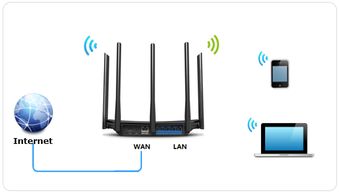
首先,购买一台合适的无线路由器是基础。市场上有许多品牌和型号的路由器可供选择,价格和功能各不相同。在选择时,可以根据自己的需求和预算进行挑选。一般来说,一台基本的无线路由器应具备以下几个特点:支持最新的Wi-Fi标准(如Wi-Fi 6或Wi-Fi 5),具备良好的信号覆盖能力,以及基本的安全功能(如WPA3加密)。

购买完成后,接下来的步骤是连接和设置路由器。首先,确保你的宽带服务已经安装并运行正常,包括一个宽带猫(Modem)和一根网线。将路由器放置在合适的位置非常重要,一般建议放在家庭或办公室的中心位置,远离电子干扰源(如微波炉、蓝牙设备等),并且尽可能高地放置以获得更好的信号覆盖。

1. 连接路由器
将路由器的电源线插入电源插座,并按下电源按钮开启路由器。接着,使用网线将宽带猫的LAN口与路由器的WAN口连接。大多数路由器在机身背面都有明确标注各个接口的用途,因此这一步并不复杂。
2. 登录路由器管理界面
打开你的电脑或智能手机,连接到路由器的默认Wi-Fi网络(通常名称和密码都在路由器的底部标签上)。连接成功后,打开浏览器,在地址栏输入路由器的管理IP地址(常见的是192.168.1.1或192.168.0.1),然后按回车键。系统会提示你输入登录用户名和密码,这些信息也通常在路由器的底部标签上可以找到。
3. 配置路由器
进入管理界面后,你会看到一个配置向导或类似的选项,按照提示逐步进行设置。
设置上网方式:一般有三种选择——动态IP、静态IP和PPPoE。对于大多数家庭用户来说,选择PPPoE并输入你的宽带账号和密码是最常见的做法。
无线网络设置:在这一步,你需要设置Wi-Fi网络的名称(SSID)和密码。建议选择WPA3加密方式,这是目前最安全的加密算法。
管理密码:为了提高安全性,建议修改路由器的默认登录密码。选择一个复杂且容易记住的密码,避免使用简单的数字或字母组合。
4. 保存并重启
完成所有设置后,记得点击“保存”或“应用”按钮,然后等待路由器自动重启。重启完成后,你的路由器就已经配置完毕,可以开始无线上网了。
5. 连接设备
现在,你可以使用各种无线设备(如智能手机、平板电脑、笔记本电脑等)搜索并连接到你刚刚设置的Wi-Fi网络。输入之前设置的密码,即可轻松上网。
在实际使用中,你可能会遇到一些常见问题,比如信号不稳定、连接速度慢等。以下是一些实用的故障排除方法:
信号覆盖不佳:如果某些区域的信号较弱,可以尝试调整路由器的位置,或者使用Wi-Fi信号增强器(也称为中继器或扩展器)来扩大信号覆盖范围。
连接速度慢:首先检查是否有其他设备正在占用大量带宽(如视频流媒体、大型文件下载等)。此外,确保路由器固件是最新的,因为更新往往包含性能优化和bug修复。
无法连接:如果设备无法连接到Wi-Fi网络,首先检查是否输入了正确的密码。其次,尝试重启路由器和设备,有时可以解决临时的连接问题。
安全性问题:定期更换Wi-Fi密码,并启用路由器上的防火墙和其他安全功能,可以有效防止未经授权的访问。同时,避免使用公共Wi-Fi进行敏感操作,如网上银行交易,以保护个人隐私和资金安全。
除了基本的无线上网功能外,现代路由器还支持许多高级功能,如访客网络、家长控制、QoS(服务质量)等。访客网络允许你为客人提供一个独立的Wi-Fi网络,这样他们就不会访问到你的私人文件和设备。家长控制功能则可以帮助你限制孩子上网的时间和访问内容,确保他们健康上网。QoS功能则可以根据应用的重要性来分配带宽,确保关键应用(如视频会议)在网络繁忙时也能流畅运行。
最后,随着智能家居的普及,越来越多的设备需要接入Wi-Fi网络,如智能灯泡、智能摄像头、智能音箱等。因此,选择一个能够支持大量设备同时连接的路由器变得尤为重要。此外,考虑到未来技术的发展,选择一个具有可扩展性和升级能力的路由器也是一个明智的选择。
总之,通过合理的选择和配置,路由器可以为你提供一个稳定、安全、高效的无线上网环境。希望本文能帮助你更好地理解和使用路由器,享受数字生活带来的便利。
- 上一篇: 电脑版微信如何轻松扫描图片中的二维码?
- 下一篇: 揭秘:优酷查看观看记录的超简单方法
新锐游戏抢先玩
游戏攻略帮助你
更多+-
02/08
-
02/08
-
02/08
-
02/08
-
02/07









